軟件版本:v3.5.2
檔案大小:38.8 MB
下載連結:*** Hidden to visitors ***
軟體介紹:

相信很多人都知道微軟的OneNote,它多樣化的筆記本功能,提供使用者在電腦上更方便、也更具創意的進行資料整理、文獻儲存和隨筆記事,可惜的是OneNote不僅要價頗高,而且也是一個肥大的軟體。對於一般有資料整理、隨筆記事需要的人來說,或許會願意犧牲OneNote一些可能獨具特色的筆記功能,來換取一個實際上堪用的精巧萬用筆記本。EverNote 正是可以在上述意義裡取代OneNote的選擇。在我的使用經驗裡,熟悉了EverNote後,像是桌面便利貼、一般記事本、網頁擷取儲存軟體、日記本、記帳本軟體等,這些其它一般的記事、資料存取類軟體都可以在電腦裡消失了,因為EverNote將可以在大部分的功能上取代他們。
EverNote 功能概說:
雲端同步檢索的筆記資料庫EverNote可以應用的方向很多,有人把它拿來剪輯網頁資料,有人拿它當點子日記本,也有人拿它作為待辦事項規劃,或者要利用EverNote當相簿軟體、錄音軟體也都有相應功能,因為EverNote廣泛的應用彈性,所以每個用戶都可以玩出自己的方法。而我自己則將EverNote特色歸納為下列四點,大多的應用方式都是源於下列主要功能:
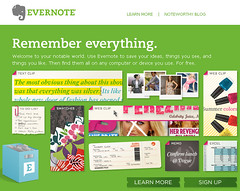
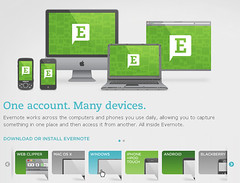
- 筆記:
作為一款筆記軟體(網站),EverNote讓你可以用「各種形式」記錄資訊。EverNote支援了非常多樣而有彈性的筆記方式,除了基本的文字筆記外,也支援手寫筆記(觸控筆或滑鼠),筆記中支援插入圖片、聲音、PDF檔案,筆記的編輯功能雖然簡單但也可以製作表格、項目編號、確認方塊等等。另外EverNote也提供了方便的工具讓你快速剪貼網頁內容、擷取桌面圖片、複製各種軟體中的圖文內容到EverNote當中。而在手機端的EverNote則可以讓你利用手機的照相、錄音功能儲存多媒體筆記。
- 資料庫:
EverNote是一個「知識儲存」服務,讓你把重要的想法、事件、文章、新聞評論建檔(備份)到其線上(雲端)資料庫中。撇開那些操作上的功能不談,讓我們仔細想想看,平常有哪些地方可以幫助我們長期儲存自己的「知識」與「資訊」?而且還是可以保持私密封鎖,又能讓用戶自己隨時透過不同管道取用的?EverNote幫你把這個有用的資料庫同時儲存在EverNote伺服器與你的電腦、手機中(iPhone付費版支援下載資料庫),一方面多地備份,另外一方面讓你方便存取,而且目前還沒有總容量上限。
- 同步:
從3.0版開始加入「網路」功能後,帶給了EverNote大幅度的可用性飛躍,「即時連線同步」的能力讓你等於把上述知識「隨身攜帶」。EverNote是真正的「跨平台」工具,這個跨平台不僅僅在Windows、Mac之間,也在各種不同品牌手機之間,還有即使你不安裝任何軟體,也可以單純使用網頁端的筆記工具,而其「內容」不管在任何時間與地點都會是完全相同的。
- 檢索:
EverNote有很好的「分類功能」、快速強大的「搜尋能力」,以及3.5版中更易於查索的「瀏覽介面」,所以在EverNote中你可以很容易找到需要的特定筆記。在EverNote中你可以透過Notebook資料夾分類與Tag標籤分類的方式疏理大量資料,組合搭配資料夾與標籤也可以快速鎖定特定內容筆記;而3.5版中終於讓用戶可以用中文關鍵字搜尋過濾,此外之前可以搜尋「圖片文字」的功能也繼續保留;最後,EverNote 3.5類似outlook郵件的檢索欄位,讓你同時看到樹狀分類、筆記項目和筆記內容,查看上更直接快速。

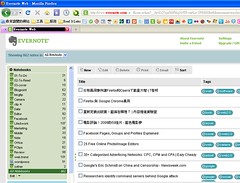
(左圖為軟體端的操作畫面,右圖為網站端的操作畫面,你完全可以不安裝軟體,只使用網頁版的EverNote。而使用軟體的好處是操作速度較快,且資料庫下載回硬碟中可以離線使用。)
新版特色:
* 三種瀏覽檢視模式
- List View:單純的筆記詳細資料清單,下方欄位則可以查看筆記內容。在這個模式中你可以很方便的針對筆記的各種屬性進行清單排序。
- Mixed View:可以看到筆記預覽圖和一部分細節資訊,右方欄位可以查看筆記內容。這個模式在視覺效果上可以看到比較多筆記內容,清單列表也易於切換。
- Thumbnail View:每則筆記呈現預覽圖和標題,右方欄位可以查看筆記內容。這個模式在左方的預覽圖是可以調整大小的,我覺得適合用來瀏覽圖片型的筆記本。
* 搜尋中文筆記內容、圖片英語文字
* 網頁剪輯專用書籤工具、Firefox、Google Chrome套件
* 快捷鍵剪貼文字內容、截取圖片
* 新增Notebook資料夾:同步、本機、分享
* 新增Tag標籤:組合檢索
* 自動歸類檢索特定筆記
* 無縫整合的筆記編輯工具
* 加入待辦事項確認標記
* 加密筆記內某段文字
* 合併多則筆記
* 資料庫匯出匯入
---喜歡的請回貼支持---

最新回復